किसी चयनित अपॉइंटमेंट को Outlook में ics फ़ाइल के रूप में कैसे सहेजें?
माइक्रोसॉफ्ट आउटलुक में आप आसानी से कर सकते हैं ईमेल के साथ निर्दिष्ट तिथि सीमा की कैलेंडर जानकारी साझा करें, और यह आम बात है संपूर्ण कैलेंडर फ़ाइल निर्यात करें पीएसटी/सीएसवी फ़ाइल के रूप में। किसी व्यक्तिगत अपॉइंटमेंट को निर्यात करने और उसे आईसीएस फ़ाइल के रूप में सहेजने के बारे में आपका क्या ख़याल है? यह आलेख Microsoft Outlook में चयनित अपॉइंटमेंट को ics फ़ाइल के रूप में शीघ्रता से सहेजने के बारे में बात करेगा।
- के साथ ईमेल स्वचालित करें ऑटो सीसी/बीसीसी, ऑटो फ़ॉरवर्ड नियमों के अनुसार; भेजना स्व उत्तर (कार्यालय से बाहर) एक्सचेंज सर्वर की आवश्यकता के बिना...
- जैसे अनुस्मारक प्राप्त करें बीसीसी चेतावनी जब आप बीसीसी सूची में हों तब सभी को उत्तर देते समय, और अनुलग्नक गुम होने पर याद दिलाएँ भूले हुए अनुलग्नकों के लिए...
- के साथ ईमेल दक्षता में सुधार करें उत्तर (सभी) संलग्नक के साथ, हस्ताक्षर या विषय में स्वतः अभिवादन या दिनांक और समय जोड़ें, एकाधिक ईमेल का उत्तर दें...
- के साथ ईमेलिंग को सुव्यवस्थित करें ईमेल याद करें, अनुलग्नक उपकरण (सभी को संपीड़ित करें, स्वचालित रूप से सभी को सहेजें...), डुप्लिकेट निकालें, तथा त्वरित रिपोर्ट...
Microsoft Outlook में कैलेंडर से किसी व्यक्तिगत अपॉइंटमेंट को ics फ़ाइल के रूप में सहेजना काफी आसान है।
चरण 1: क्लिक करके कैलेंडर दृश्य पर जाएँ कैलेंडर नेविगेशन फलक में.
चरण 2: कैलेंडर खोलें और उस अपॉइंटमेंट का चयन करें जिसे आप व्यक्तिगत रूप से आईसीएस फ़ाइल के रूप में सहेजेंगे।
चरण 3: क्लिक करें पट्टिका > इस रूप में सहेजें.
चरण 4: इस रूप में सहेजें संवाद बॉक्स में,
- वह फ़ोल्डर खोलें जिसमें आप अपॉइंटमेंट सहेजेंगे;
- इसमें निर्यातित आईसीएस फ़ाइल का नाम बदलना वैकल्पिक है फ़ाइल का नाम: डिब्बा;
- दबाएं टाइप के रुप में सहेजें: बॉक्स, और चुनें आईकैलेंडर प्रारूप ड्रॉप डाउन सूची में;
- का ऑप्शन चेक करते रहें चयनित अपॉइंटमेंट सहेजें;
- दबाएं सहेजें बटन.
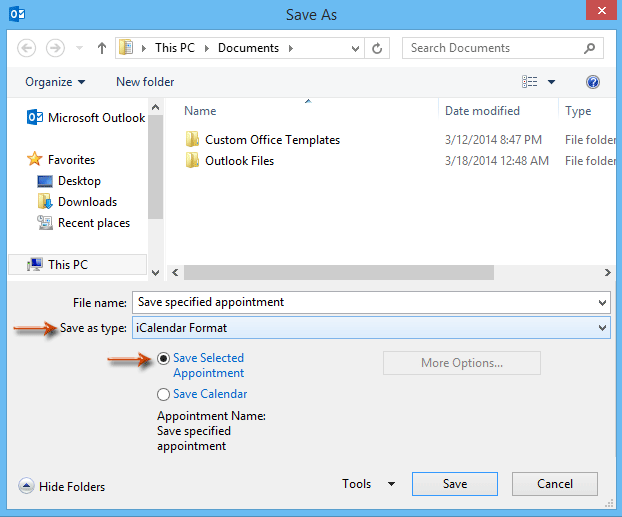
अब चयनित अपॉइंटमेंट एक व्यक्तिगत आईसीएस फ़ाइल के रूप में सहेजा गया है।
नोट: यदि आप कैलेंडर में एक से अधिक अपॉइंटमेंट का चयन करते हैं, तो इन अपॉइंटमेंट को केवल txt फ़ाइल के रूप में निर्यात और सहेजा जा सकता है।
सर्वोत्तम कार्यालय उत्पादकता उपकरण
आउटलुक के लिए कुटूल - आपके आउटलुक को सुपरचार्ज करने के लिए 100 से अधिक शक्तिशाली सुविधाएँ
🤖 एआई मेल सहायक: एआई जादू के साथ त्वरित प्रो ईमेल - प्रतिभाशाली उत्तरों के लिए एक-क्लिक, सही टोन, बहुभाषी महारत। ईमेलिंग को सहजता से रूपांतरित करें! ...
📧 ईमेल स्वचालन: कार्यालय से बाहर (POP और IMAP के लिए उपलब्ध) / ईमेल भेजने का शेड्यूल करें / ईमेल भेजते समय नियमों के अनुसार ऑटो सीसी/बीसीसी / स्वतः अग्रेषित (उन्नत नियम) / स्वतः ग्रीटिंग जोड़ें / बहु-प्राप्तकर्ता ईमेल को स्वचालित रूप से अलग-अलग संदेशों में विभाजित करें ...
📨 ईमेल प्रबंधन: आसानी से ईमेल याद रखें / विषयों और अन्य लोगों द्वारा घोटाले वाले ईमेल को ब्लॉक करें / डुप्लिकेट ईमेल हटाएँ / उन्नत खोज / फ़ोल्डरों को समेकित करें ...
📁 अनुलग्नक प्रो: बैच सहेजें / बैच अलग करना / बैच संपीड़न / ऑटो सहेजें / ऑटो डिटैच / ऑटो कंप्रेस ...
🌟 इंटरफ़ेस जादू: 😊अधिक सुंदर और शानदार इमोजी / टैब्ड व्यू के साथ अपनी आउटलुक उत्पादकता बढ़ाएँ / आउटलुक को बंद करने के बजाय छोटा करें ...
???? एक-क्लिक चमत्कार: आने वाले अनुलग्नकों के साथ सभी को उत्तर दें / फ़िशिंग-रोधी ईमेल / 🕘प्रेषक का समय क्षेत्र दिखाएं ...
👩🏼🤝👩🏻 संपर्क एवं कैलेंडर: बैच चयनित ईमेल से संपर्क जोड़ें / किसी संपर्क समूह को अलग-अलग समूहों में विभाजित करें / जन्मदिन अनुस्मारक हटाएँ ...
के ऊपर 100 सुविधाएँ आपके अन्वेषण की प्रतीक्षा करें! अधिक जानने के लिए यहां क्लिक करें।

